Asignar roles de seguridad y roles personalizados
Los roles de seguridad y los roles personalizados proporcionan un conjunto de permisos a nivel de espacio empresarial inquilino para usuarios y administradores, más allá de los permisos generales otorgados por los derechos de usuario. Estos roles son opcionales. Para los usuarios a los que no se les haya asignado ningún rol, sus permisos se basan en su derecho de usuario.
Los roles de seguridad controlan las acciones y los derechos de acceso de los usuarios y administradores en el espacio empresarial inquilino. Además de los roles a nivel de espacio empresarial inquilino, también hay roles a nivel de espacio que controlan las acciones de los usuarios en el contenido dentro de los espacios compartidos y administrados. Para más información sobre los diferentes tipos de roles, vea Roles y permisos para usuarios y administradores.
Puede asignar roles a usuarios individuales o grupos de usuarios desde la Consola de gestión.
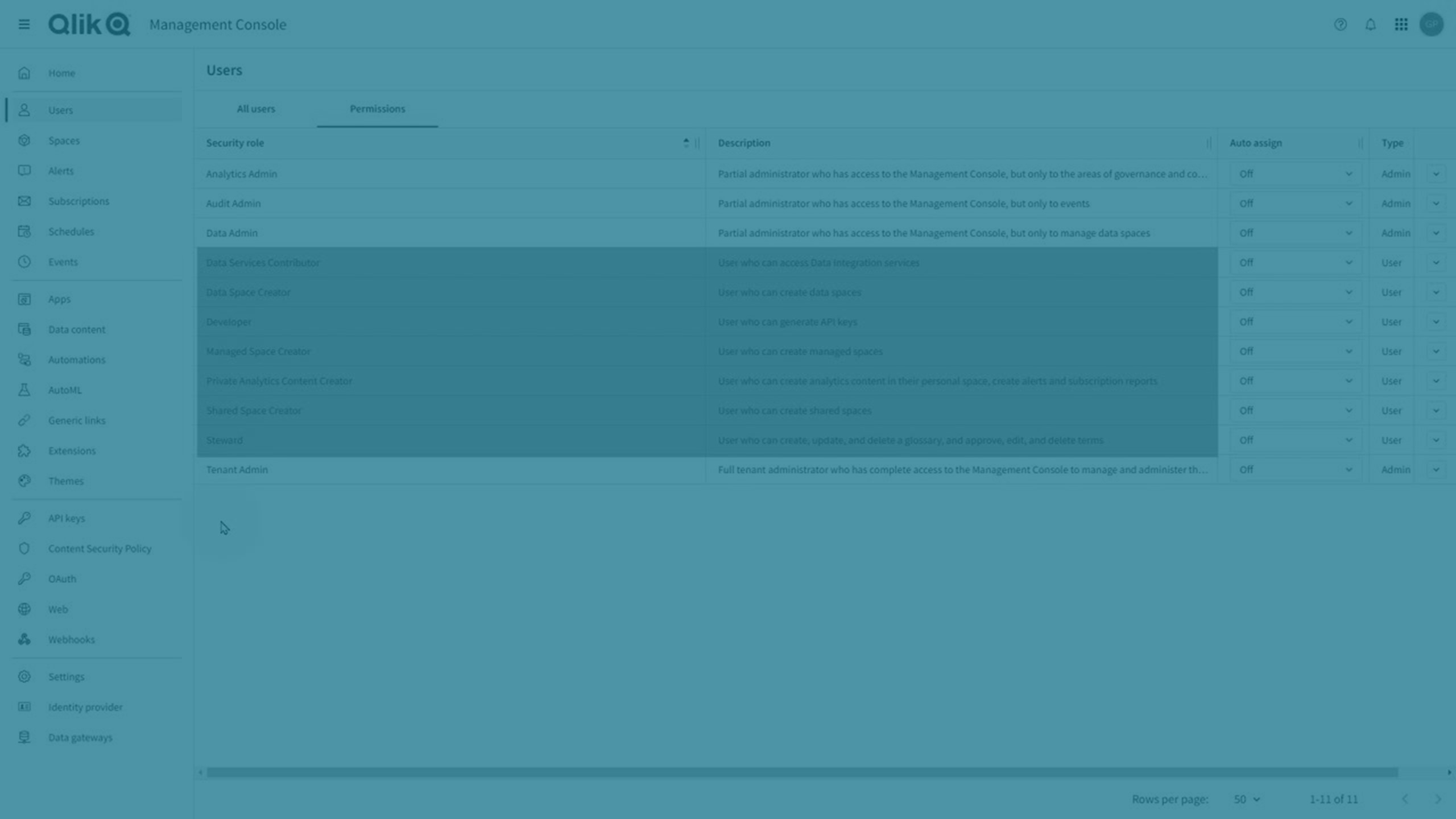
Asignar roles de seguridad y roles personalizados a los usuarios
La sección Usuarios de la Consola de gestión contiene dos pestañas. Los administradores de un espacio inquilino pueden asignar roles de seguridad desde la pestaña Todos los usuarios o la pestaña Permisos y roles personalizados desde la pestaña Permisos.
La pestaña Todos los usuarios muestra una lista de los usuarios que se agregaron o invitaron al espacio empresarial inquilino. Puede seleccionar uno o más usuarios para ver todos los roles que se les han asignado.
Haga lo siguiente:
-
En la Consola de gestión, vaya a Usuarios > Todos los usuarios.
-
Seleccione uno o más usuarios y haga clic en Editar roles.
-
En el cuadro de diálogo Editar roles, seleccione los roles de seguridad que desee asignar en la pestaña Usuario o Administrador.
-
Haga clic en Guardar.
A todos los usuarios se les asignará el rol en su próximo inicio de sesión.
En la pestaña Permisos, verá todos los roles de seguridad y roles personalizados disponibles. Puede seleccionar un rol para ver todos los usuarios asignados a ese rol.
Haga lo siguiente:
-
En la Consola de gestión, vaya a Usuarios > Permisos.
-
Haga clic en la flecha
, en el rol que desea asignar.
-
En la pestaña Usuarios, haga clic en Asignar.
-
Busque usuarios por nombre o correo electrónico y agréguelos a la lista.
-
Haga clic en Asignar.
A todos los usuarios se les asignará el rol en su próximo inicio de sesión.
Asignar roles de seguridad y roles personalizados a grupos
Los grupos se definen a través de su proveedor de identidad y no se crean a partir de la Consola de gestión. Los administradores de un espacio empresarial inquilino pueden asignar roles de seguridad y roles personalizados a grupos desde la pestaña Permisos en la Consola de gestión. Cuando asigna un rol a un grupo, a cada miembro de ese grupo se le otorgan los permisos definidos por ese rol.
Haga lo siguiente:
-
En la Consola de gestión, vaya a Usuarios > Permisos.
-
Haga clic en la flecha
, en el rol que desea asignar.
-
En la pestaña Grupos, haga clic en Asignar.
-
Busque los grupos por nombre y agréguelos a la lista.
-
Haga clic en Asignar.
A todos los usuarios se les asignará el rol en su próximo inicio de sesión.
Asignar roles de seguridad y roles personalizados a todos los miembros del espacio empresarial inquilino
Los administradores de un espacio empresarial inquilino pueden asignar roles de seguridad a todos los usuarios del espacio inquilino desde la columna Asignación automática en la pestaña Permisos de la Consola de gestión. Un rol asignado a un usuario de esta manera se elimina del usuario si establece el valor de la columna en Desactivado.
Haga lo siguiente:
-
En la Consola de gestión, vaya a Usuarios > Permisos.
-
Busque el rol que desea asignar a todos y seleccione Cualquiera en <nombre_de_su_espacio empresarial inquilino> en la columna Asignación automática.
A todos los usuarios se les asignará el rol en su próximo inicio de sesión.
Para los nuevos espacios inquilinos, los siguientes roles se asignan automáticamente a todos los usuarios de forma predeterminada:
-
Creador de automatizaciones
-
Colaborador de servicios de datos
-
Administrador
-
Creador de contenido de análisis privado
-
Creador de espacio compartido
-
Automl Experiment Contributor
-
Automl Deployment Contributor
El panel Configuración en la Consola de gestión también tiene opciones para asignar automáticamente determinados roles (Creador de espacio compartido, Creador de contenido de análisis privado y Colaborador de servicios de datos). Esas opciones son ligeramente diferentes de la opción de Asignación automática:
-
Un rol asignado a un usuario mediante la opción de Asignación automática en la pestaña Usuarios > Permisos se conserva solo mientras la opción esté activada. El rol se eliminará del usuario tan pronto como se desactive la opción. El rol se asigna a usuarios con derechos de Profesional y Analizador.
-
Un rol asignado a un usuario mediante una opción en Configuración se mantiene hasta que se elimine manualmente del usuario, incluso si la opción está desactivada. El rol solo se asigna a usuarios con derechos Profesional.
